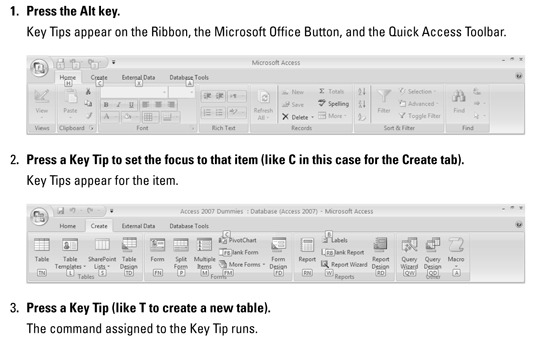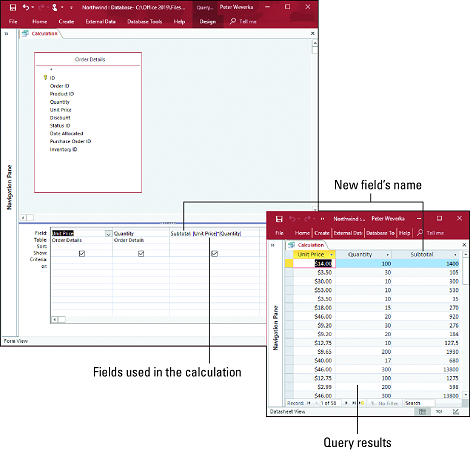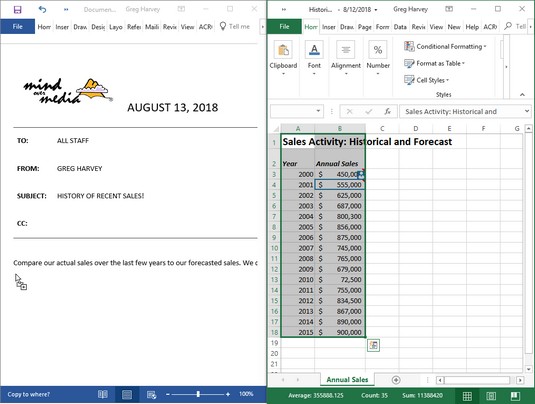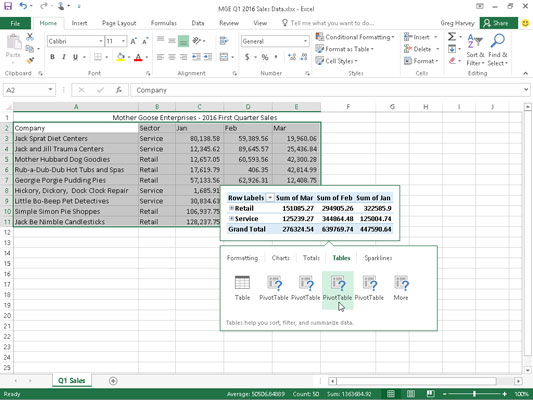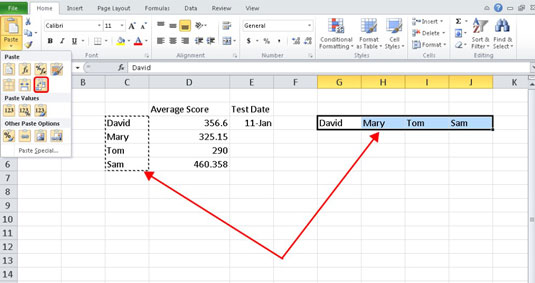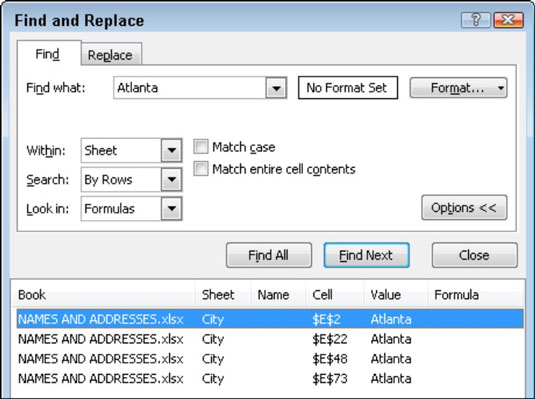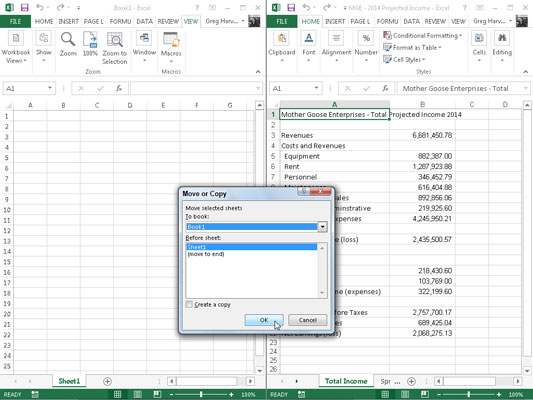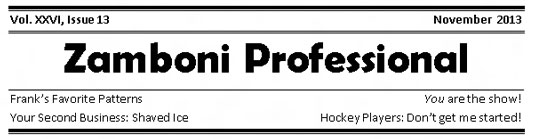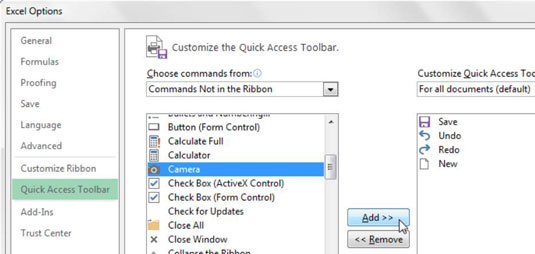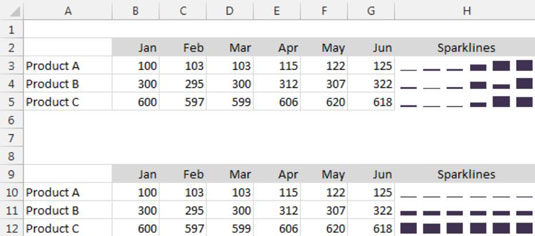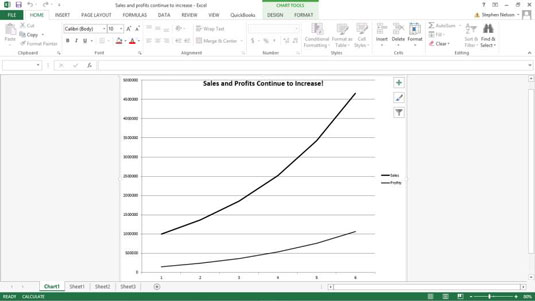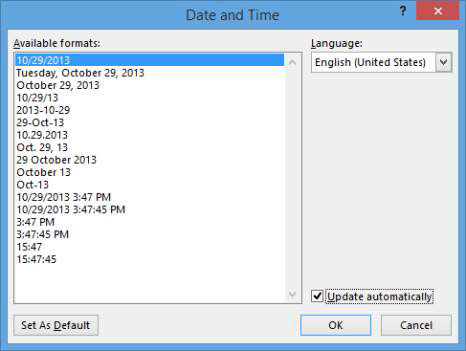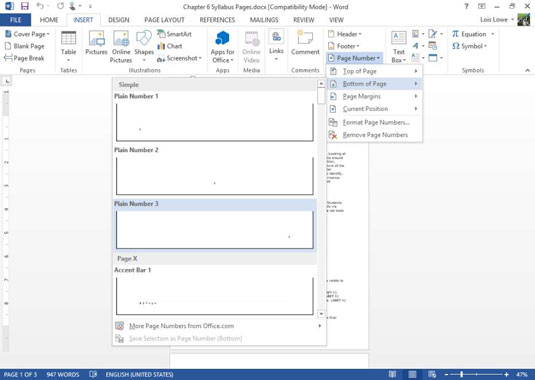Access 2007:n vertailuoperaattorit
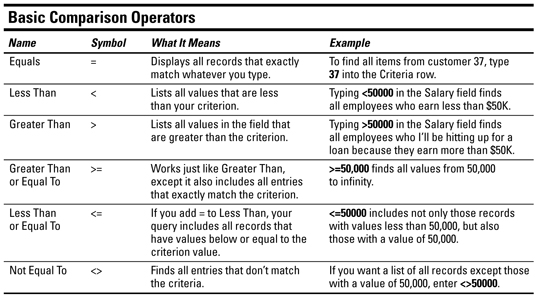
Access 2007:llä luomasi tietokannat on tarkoitettu haettavaksi – vai mitä järkeä sillä on? Jotta voit tehdä hakuja Access-tietokannasta, sinun on käytettävä vertailuoperaattoreita, jotka hakevat etsimäsi tiedot. Seuraavassa taulukossa näkyvät symbolit, joita käytetään tuomaan esiin haluamasi tiedot: